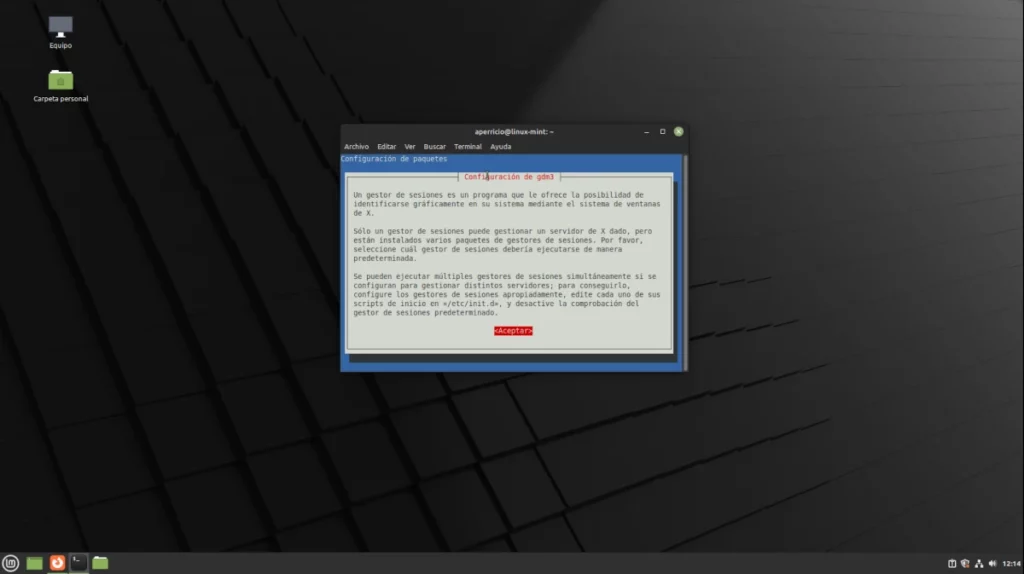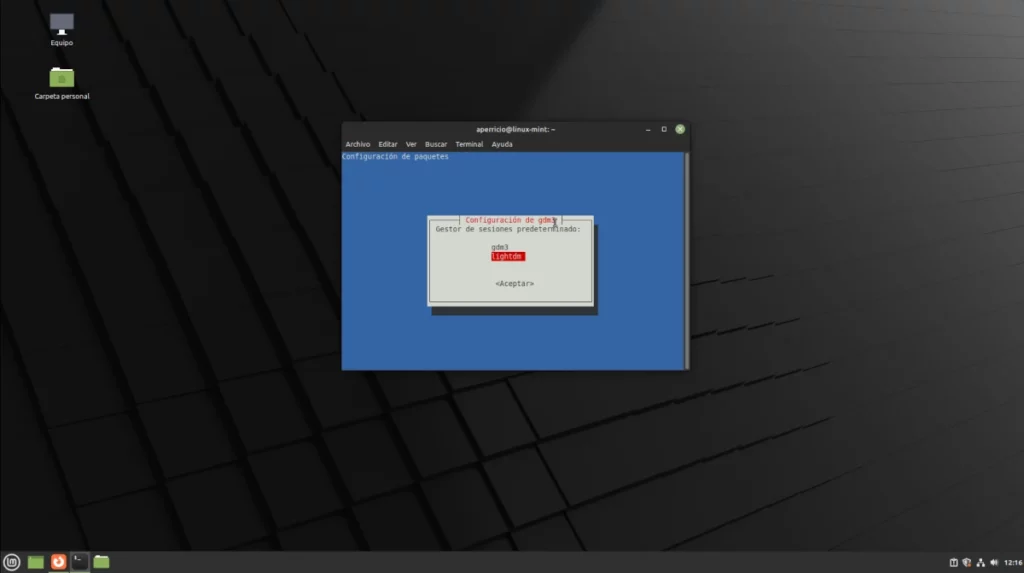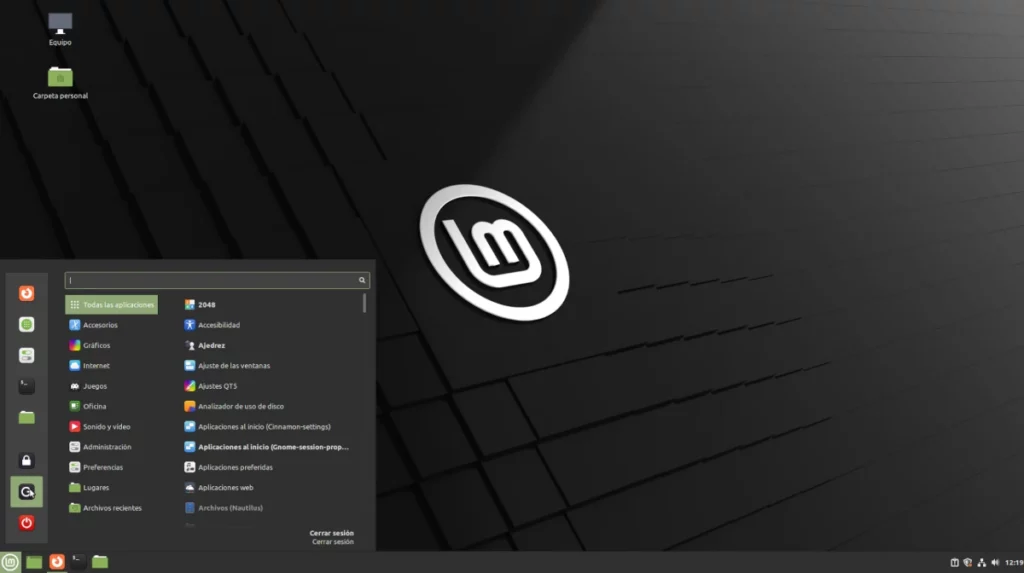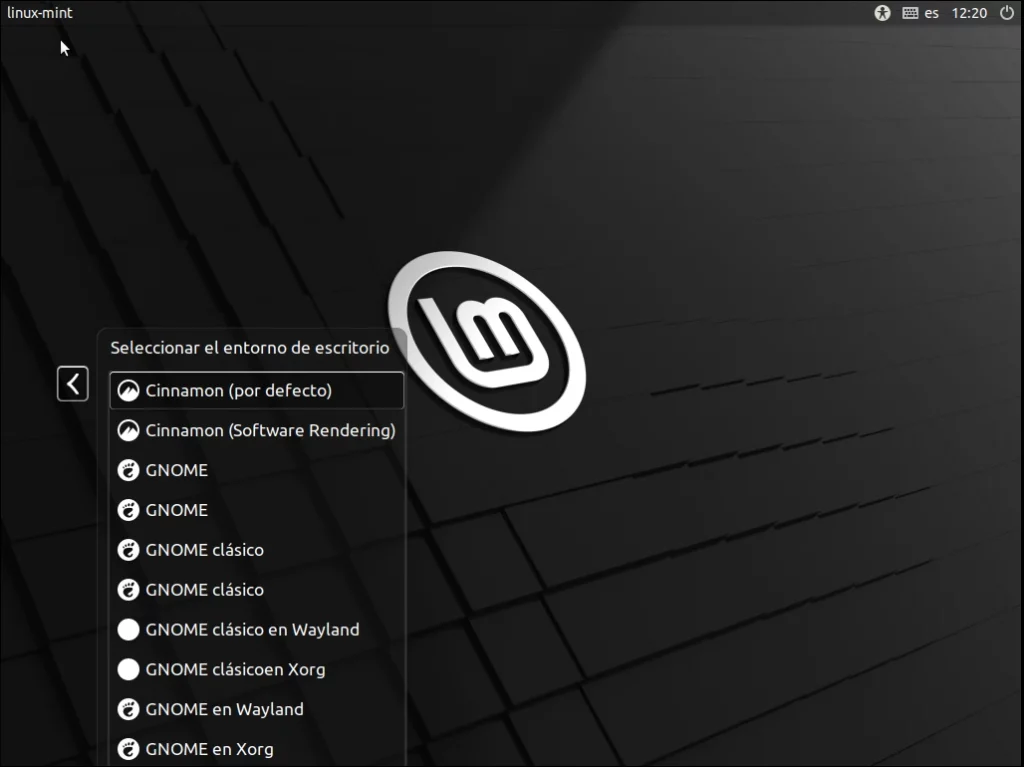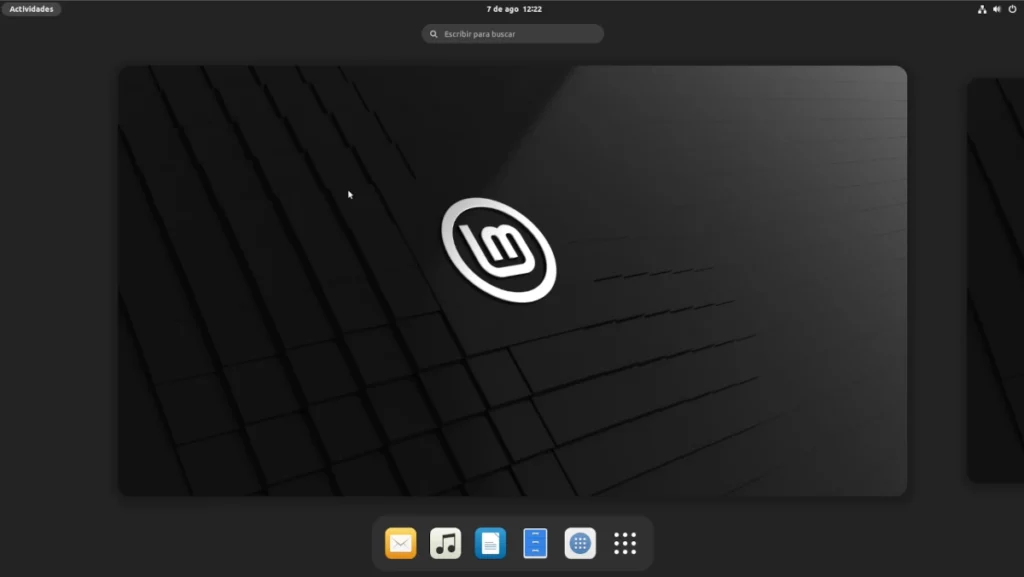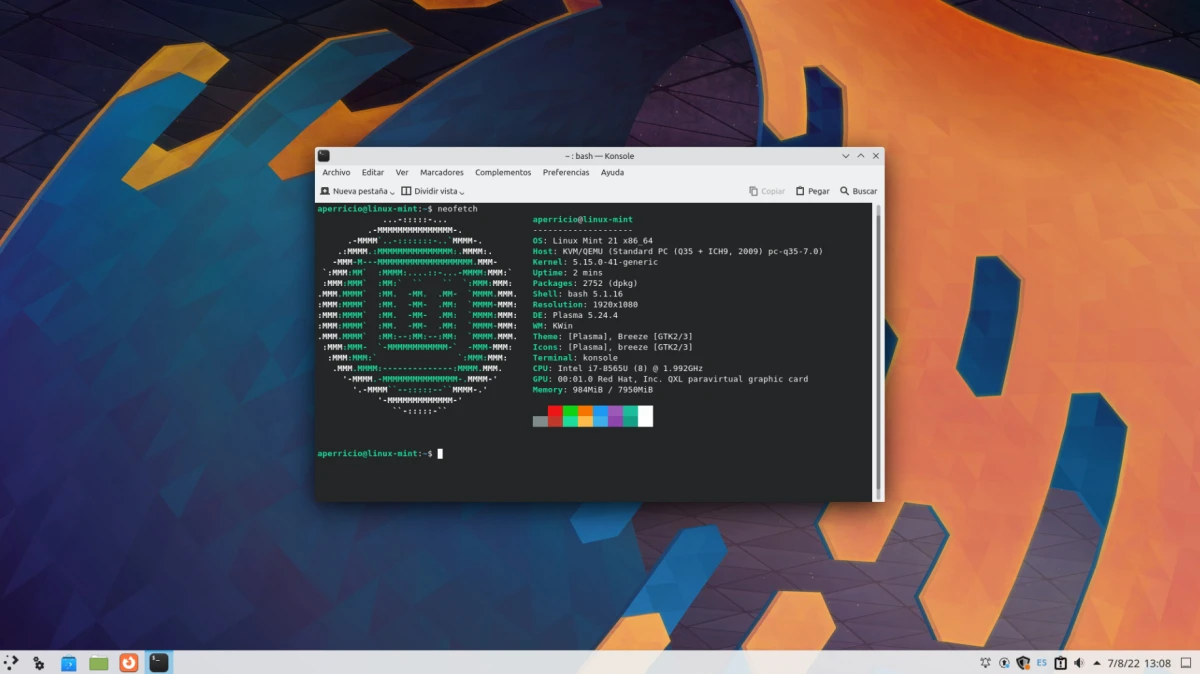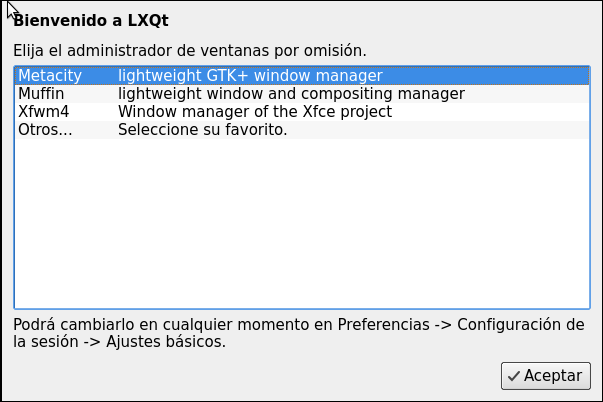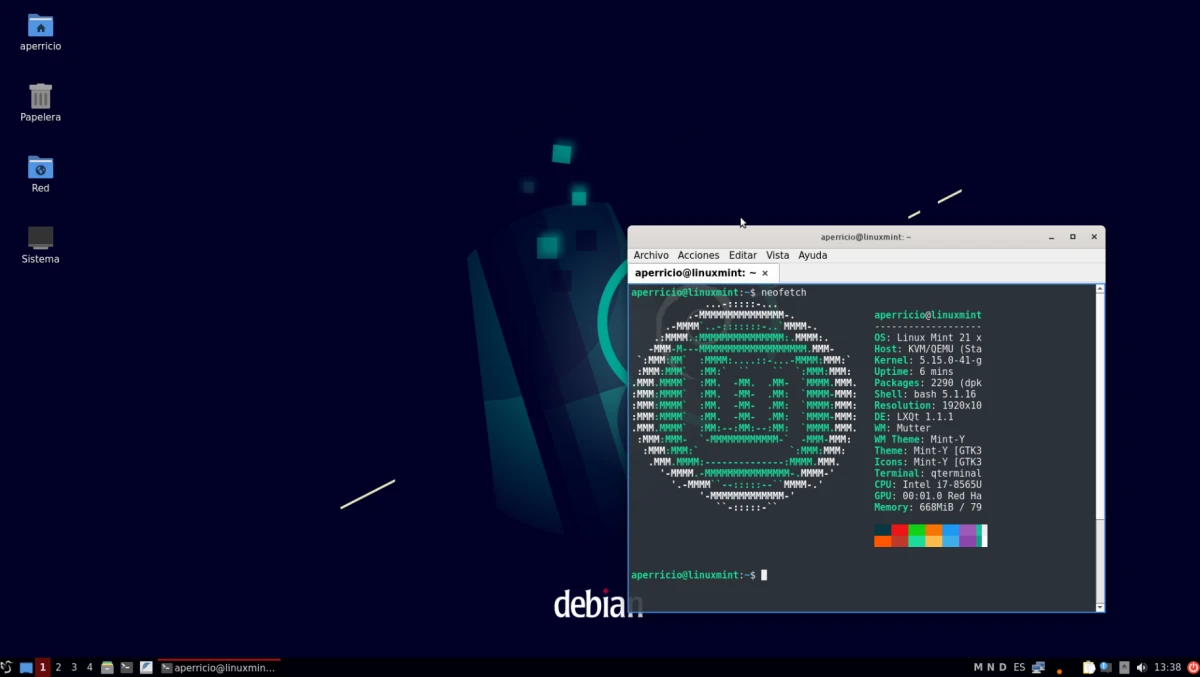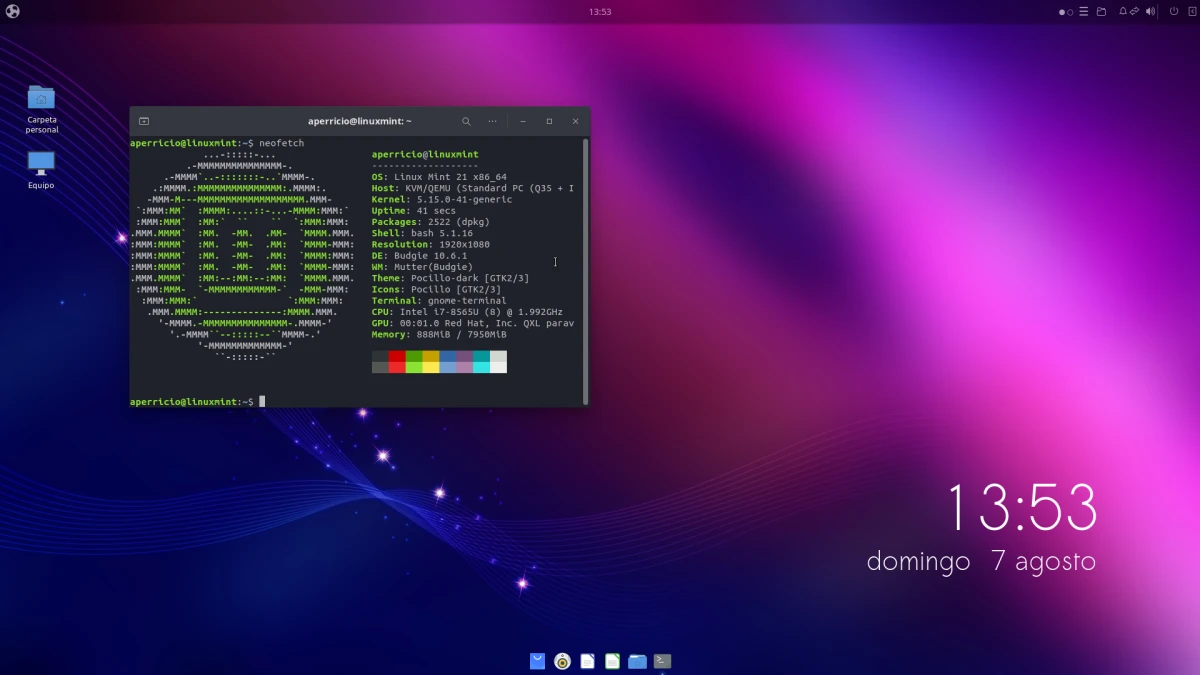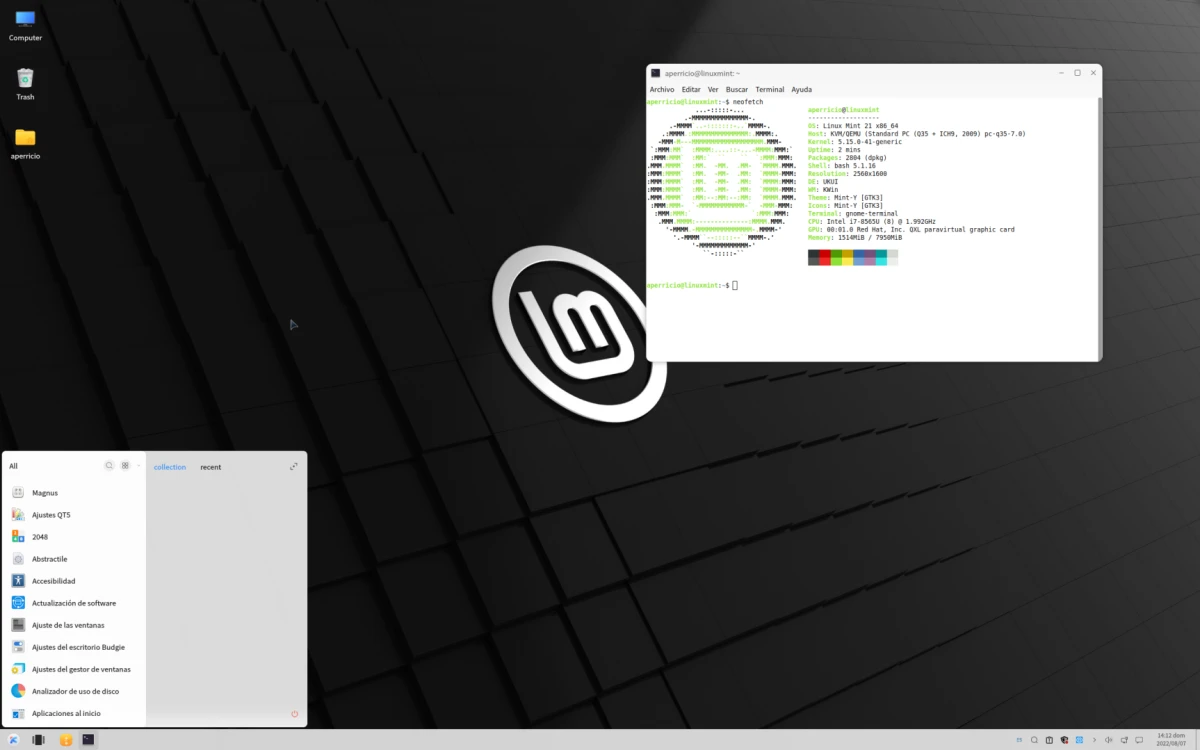Ar katru jaunu Linux ar piparmētru garšu izlaidumu pieaug popularitāte par to, ka tā ir labākā alternatīva Ubuntu. Pēc ierašanās de Linux Mint 21, šī uzvedība ir tikai uzsvērta, un viņiem ļoti patīk tādas lietas kā fakts, ka Firefox nav iekļauts kā Snap vai funkcija, kas atvieglo RAM, kas nedarbojas tik labi, kā Canonical vēlētos, nogalinot lietojumprogrammas, kuras viņi izmanto.
Es neteikšu, ka atbrīvojieties no Ubuntu, jo "jaunais Ubuntu ir Linux Mint". Es pat neteikšu, ka Linux Mint 21 ir jāveic izmaiņas, lai to padarītu vēl labāku. Tas, ko es gribu, ir norādīt kā uzstādīt galdus trūkst, lai jūs varētu izmantot to pašu, ko X-buntu, un tie ir divi visbiežāk izmantotie operētājsistēmā Linux, GNOME un Plasma, kā arī LXQt, Budgie un UKUI. Divi, kas nav vajadzīgi, ir Xfce y MATE, jo tie jau ir pieejami oficiālajos ISO.
Kā instalēt galddatorus Linux Mint 21
GNOME
Tā kā Linux Mint 21 un visas pārējās versijas izmanto Ubuntu krātuves, GNOME instalēšana ir tikpat vienkārša kā termināļa atvēršana un ierakstīšana:
sudo apt atjauninājums && sudo apt jauninājums sudo apt instalēt gnome
Pēc Enter nospiešanas un paroles ievadīšanas tas parādīs visas instalējamās pakotnes. Mēs pieņemam un gaidām. Kādā brīdī tas mums jautās, kuru sesiju pārvaldnieku mēs vēlamies izmantot. Jums ir jāizvēlas viens. Kad instalēšana ir pabeigta, mums vienkārši jāatsakās un jāizvēlas viens no GNOME.
- izvēlēties admin
- gdm vai lightdm
- Atteikties
- Izvēlieties GNOME
- GNOME operētājsistēmā Linux Mint 21
Noņemiet GNOME
Lai noņemtu GNOME, mēs rakstīsim:
sudo apt noņemt gnome && sudo apt autoremove
Plazma
Plazmu var instalēt arī no oficiālajām krātuvēm, bet ne, ja mēs vēlamies izmantot jaunākās versijas. Lai instalētu Plasma operētājsistēmā Linux Mint 21 vai jebkurā joprojām atbalstītajā versijā, mēs ierakstām:
sudo add-apt-repository ppa:kubuntu-ppa/backports sudo apt update && sudo apt jauninājums sudo apt install kde-plasma-desktop
Tāpat kā GNOME, kad pienāks laiks, tas mums jautās, kurš sesijas pārvaldnieks tiek izmantots pēc noklusējuma. Es iesaku izmantot lightdm visos gadījumos, ja vien nevēlaties 100% izmantot jauno desktopu, kam būtu dažas lietas jāinstalē/atinstalē. Ja vēlaties vairāk nekā tikai darbvirsmu, KDE piedāvā arī iespējas kde-full y kde-standard, tostarp pirmā Plasma un visas KDE lietotnes, kā arī otrā Plasma un vairākas programmas no projekta.
Pēc instalēšanas mēs atsakāmies un izvēlamies Plazma. Tālāk redzamais ekrānuzņēmums ir plazmas versija no Ubuntu krātuvēm, nevis Backports.
Noņemiet plazmu
Lai noņemtu plazmu, mēs terminālī ierakstīsim sekojošo, izvēloties desktop, stantard o full atkarībā no tā, ko esam instalējuši:
sudo apt noņemt kde-plasma-desktop && sudo apt autoremove
LXQt
LXQt ir minimālisma darbvirsma, kurai ir dažas līdzības ar Xfce, taču to dod priekšroku izplatījumi, kas dod priekšroku kaut kam vieglākam, vai nu tam pašam, vai tā “pirmā radinieka” LXDE. Piemēram, Raspberry Pi OS. LXQt var instalēt arī no oficiālajām krātuvēm vai no jauni aizmugures porti. Ja vēlamies izmantot jaunāko versiju, mēs atvērsim termināli un ierakstīsim:
sudo add-apt-repository ppa:lubuntu-dev/backports-staging sudo apt update && sudo apt jauninājums sudo apt install lxqt
Atšķirībā no GNOME un Plasma, LXQt nejautā, kuru sesiju pārvaldnieku izmantot. Tā vietā logu pārvaldnieks mūs konsultē. Rezultāts ar mafinu būtu šāds:
Noņemiet LXQt
Lai noņemtu LXQt, terminālī ierakstīsim sekojošo:
sudo apt remove lxqt && sudo apt autoremove
Budgie
Budgie izmanto savus un citu projektu komponentus, piemēram, GNOME, ko tas pārspēj estētikā. Lai to instalētu operētājsistēmā Linux Mint 21, terminālī ir jāieraksta:
sudo apt atjauninājums && sudo apt jauninājums sudo apt instalēt ubungu-budgie-desktop
Budgie neprasa mums sesiju pārvaldnieku vai logu pārvaldnieku. Tas ir instalēt un lietot.
Noņemiet Budgie
Lai to novērstu, mēs rakstīsim:
sudo apt noņemt ubungu-budgie-desktop && sudo apt autoremove
Ukui
Ja jūs domājat, ka tas ir beidzies, nē. Viens rakstāmgalds joprojām ir palicis, bet mazpazīstams, kas paredzēts Ķīnas sabiedrībai. To izmanto Ubuntu Kylin, un, lai to instalētu, mums būs jāpievieno repozitorijs, piemēram, KDE un LXQt Backports, taču tas nav paredzēts jaunākai programmatūrai:
sudo add-apt-repository ppa:ubuntukylin-members/ukui sudo apt atjauninājums sudo apt instalēt ukui-desktop-environment
Noņemiet UKUI
Lai atgrieztos, mēs rakstīsim:
sudo apt noņemt ukui-desktop-environment && sudo apt autoremove
Variantu nekad nav par daudz
Linux Mint 21, tāpat kā visas Mint versijas, ir kārtībā pēc jaunas instalēšanas vai, kā saka anglosakši, "no kastes". Bet varianti ir tiem, kas vēlas tos izmantot. Šis raksts ir rakstīts viņiem, tiem, kuri nevēlas atteikties, piemēram, no GNOME un vēlas izvairīties no dažām izmaiņām Ubuntu. Iespēju nekad nav par daudz, un ar tām jūs varat iegūt sev vēlamo Linux Mint... ja jums ir nepieciešams kaut kas atšķirīgs no tā, ko tā jau piedāvā pēc noklusējuma.